在透视窗口中进入相机移动模式(通过按住 ![]() +
+![]() (对于 Mac,按住
(对于 Mac,按住 ![]() +
+![]() ))时,将显示视图面板。此窗口使您可以将透视窗口快速切换到模型的常用默认视图或用户定义的视图。
))时,将显示视图面板。此窗口使您可以将透视窗口快速切换到模型的常用默认视图或用户定义的视图。
使用视图面板
可以使用新的 ViewCube 工具和导航栏组合或者视图面板来控制视图,也可以选择不使用其中任何一种方法。
选择“View Panel”作为视图控制
- 选择“Preferences”>“General Preferences”
 。
。 - 单击“Viewing”并将“View control”选项设置为“VIEW PANEL”。
显示视图面板
- 为“View control”选择“View Panel”,然后按
 +
+ (对于 Mac,按
(对于 Mac,按  +Command
+Command )。
)。
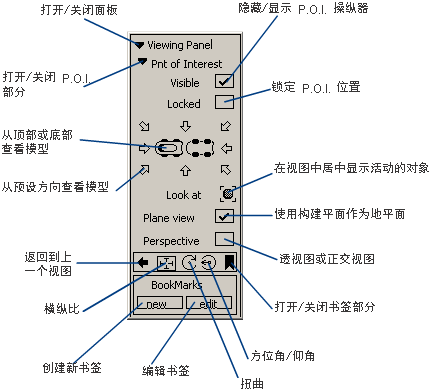
工具
要特别关注以下工具:
- Look at
-
单击“Look at”图标可使视图以所选对象为中心并放大这些对象(如果未拾取任何对象,则将应用于所有对象)。请参见在特定对象上使视图居中。
- Plane view
-
选中“Plane view”可以绕当前活动的构建平面(即用作地平面的构建平面)进行旋转。
- Bookmarks
-
在处理模型时,您常常会在两个或更多个关注区域之间来回切换相机视图。视图面板允许您为模型的各个视图设置“书签”,并通过单击书签名称返回到相应的视图。
此外,着色显示属性(在“Diagnostic Shading”面板或“WindowDisplay”>“Hardware Shade”
 中)和注释(使用“Paint”选项卡中的工具创建)存储在书签中。
中)和注释(使用“Paint”选项卡中的工具创建)存储在书签中。
从一个书签(或视图)切换到下一书签(或视图)时,系统将为相机设置动画效果,以便从一个视图平滑切换至另一视图而不会使方向出现错误。
从一个视图切换到下一个视图所需的时间(以秒为单位)由的“Preferences”>“General Preferences” 中的“View transition time”“Preferences”>“General Preferences”![]() 选项控制(“Viewing”部分)。
选项控制(“Viewing”部分)。
默认值是 0.5 秒。如果将此值设置为 0.0,则会禁用平滑动画。
请参见为已添加注释的模型创建书签以了解有关为书签添加注释的详细信息。
为当前视图添加书签
- 将相机旋转、平移和相机缩放到您要保存的视图中。
- 按
 +
+ (对于 Mac,按
(对于 Mac,按  +
+ )。
)。 - 在查看面板的“Bookmarks”部分中单击“New”为当前视图添加书签。 注:
此外,可通过单击书签列表器中的“New”按钮创建新书签(如下所示)。
此时,在书签列表器中,新书签添加到当前工具架。“Viewing Panel”中没有分隔不同工具架,因此所有新书签都将按顺序添加到一个列表中。
注:若要将新工具架添加到“Bookmark Lister”,请在“Bookmark Lister”的标题栏上单击菜单图标
 ,并从下拉菜单中选择“New shelf”。
,并从下拉菜单中选择“New shelf”。
编辑添加为书签的视图
- 按
 +
+ (对于 Mac,按
(对于 Mac,按  +
+ )。
)。 - 在视图面板的“Bookmarks”部分中,单击“Edit”。
此时将打开书签列表器。
注:也可以通过选择“Windows”>“Bookmark Lister”
 打开“Bookmark Lister”。
打开“Bookmark Lister”。 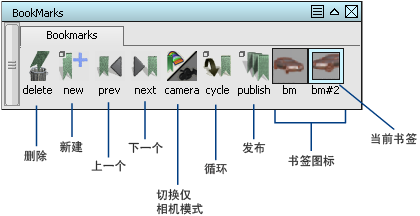
- 松开
 +
+ (对于 Mac,松开
(对于 Mac,松开  +
+ ),并在书签列表器中执行以下任一操作:
),并在书签列表器中执行以下任一操作: - 若要更改书签的名称,请按住
 键 (Windows) 或
键 (Windows) 或  键 (Mac) 并双击书签图标。在对话框中键入新名称,然后单击“OK”。
键 (Mac) 并双击书签图标。在对话框中键入新名称,然后单击“OK”。 - 若要从列表中移除书签,请单击其书签图标,然后单击“Delete”按钮(垃圾桶),或在按住鼠标中键
 时将其拖动到垃圾桶图标。
时将其拖动到垃圾桶图标。
- 若要更改书签的名称,请按住
查看您的书签
- 若要在透视窗口中显示添加为书签的视图,请在书签列表器中单击相应书签图标,或者在查看面板中单击该书签的名称。
- 在书签列表器中单击“Previous”或“Next”按钮,从当前书签(书签图标边框显示为绿色)开始依次查看各个书签。
您还可以使用 Page Up 和 Page Down 键快速显示上一个或下一个书签,而无需打开书签列表器。
- 单击“Cycle”按钮以放映幻灯片的形式查看书签。将从当前选中的书签(带有绿色轮廓)开始放映幻灯片,依次显示后面的书签,直到工具架的末尾。然后将循环到第一个书签,并继续循环放映。
- 若要停止幻灯片放映,请在窗口的任意位置单击。
- 在选项框中,名为“Bookmark cycle time”的选项将指定每个书签持续的时间。选中“Repeat cycles”选项使幻灯片无限循环放映。
- 若要使书签仅显示相机设置(视图),而不显示其显示属性(着色显示等),请单击“Toggle Only Camera Mode”按钮。
- 若要平移或相机缩放已添加注释的书签视图,必须先在“Viewing Panel”中单击“Perspective”复选框清除复选标记,将视图设置为等轴测模式。 注:
在透视模式下通过旋转、平移或相机缩放改变视图时,将会移除所有注释。
将一个或多个书签另存为图像文件
- 若要仅保存当前工具架上的某些书签,请在书签列表器中选择它们。(请参见选择一个或多个书签。)
选定书签的周边将出现边框(当前书签边框为绿色,其他书签边框为白色)。
- 双击“Publish Bookmark”按钮打开选项框。
- 在选项框中,将“Bookmark Publish”设置为“Selected”、“Current Shelf”或“All”,并选择“Image File Type”(默认为“jpeg”)。
- 单击“Go”。
此时将显示一个文件浏览器窗口。
- 选择一个文件夹并为您的图像或一组图像键入对象名称。

- 按
 键 (Windows) 或
键 (Windows) 或  键 (Mac)。
键 (Mac)。 保存的图像名为 <对象名称>_<书签名称>。<文件类型>。
注:如果书签名称不是唯一的,则会向图像名称添加“_<#>”使其具有唯一性,例如:issue_BM_1.jpg、issue_BM_2.jpg 等。
下列情况下应执行什么操作
- 按住
 +
+ (对于 Mac,按住
(对于 Mac,按住  +
+ )时不显示“Viewing Panel”。
)时不显示“Viewing Panel”。 - 选择“Preferences”>“General Preferences”
 。
。 - 单击选项窗口左侧的“Viewing”。
- 确保将“View Control”设置为“VIEW PANEL”,然后单击“Go”。
- 选择“Preferences”>“General Preferences”